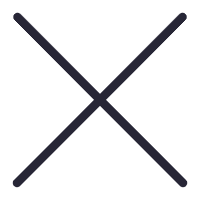
欢迎大家来到牙克石苹果售后维修服务中心网站,关于“牙克石苹果手机故障、牙克石苹果无法开机、牙克石苹果更换电池、牙克石苹果进水维修、牙克石苹果主板维修、牙克石苹果更换屏幕”的问题,大家可以直接拨打我们网站的电话,我们有专业的苹果客服为您详细解答!
牙克石苹果手机维修分享iPhone 12 如何隐藏 App Store 已购项目
当您从 App Store 购买或下载某些应用之后,如果您不希望在购买清单中查看到这些应用,可以将它们隐藏起来。
在 iPhone、iPad 上隐藏已购应用:
1.打开 App Store App,轻点屏幕顶部的帐户按钮或您的头像。
2.轻点“已购项目”。如果您使用“家人共享”,请轻点“我的购买项目”。
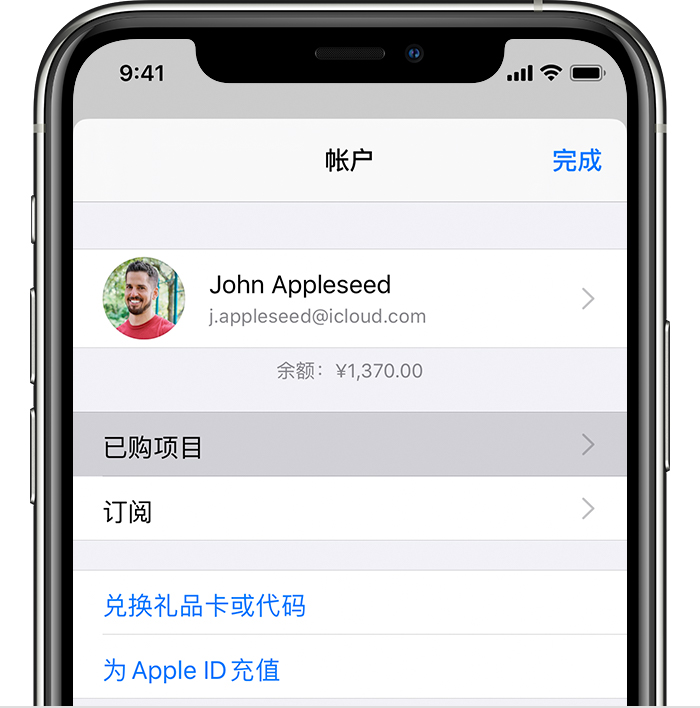
3.找到您要隐藏的 App,然后在这个 App 上向左轻扫并轻点“隐藏”,轻点“完成”。
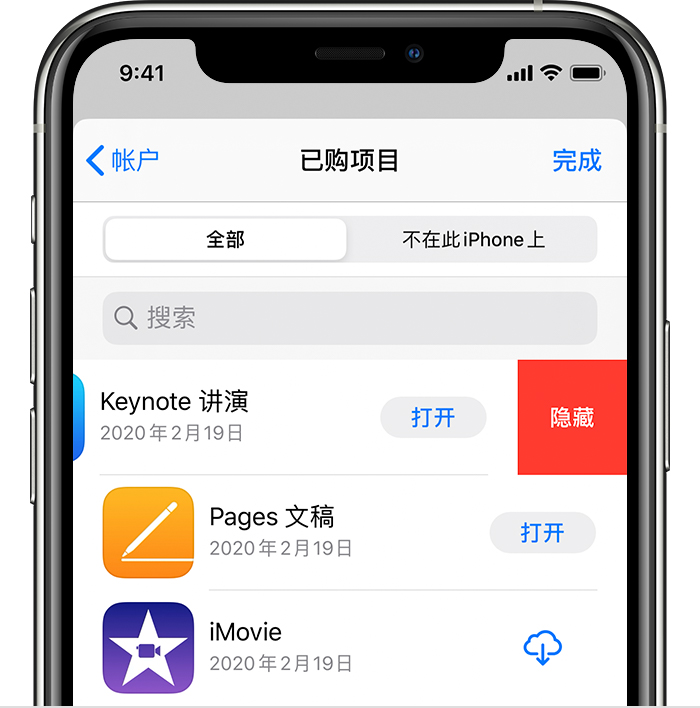
成功隐藏 App 后:
1.隐藏后应用将不会出现在 App Store 的购买清单中。如果您在使用“家人共享”,则这个 App 也不会出现在家庭成员的购买清单中,而且无法供家庭成员重新下载。
2.这个 App 仍会出现在您的购买记录中(需要通过 Apple ID 或面容 ID 验证才能查看到)。隐藏某个 App 后,这个 App 不会从您的设备、家庭成员的设备或使用同一 Apple ID 登录的其他设备上被移除。
如何取消隐藏?
需要注意的是,隐藏成功之后,无法在 iPhone 或 iPad 上取消隐藏 App,但可以重新下载 App(无需再次付费)。
1.打开 App Store App,轻点屏幕顶部的帐户按钮或您的头像。
2.轻点您的姓名或 Apple ID。系统可能会要求您使用 Apple ID 登录。
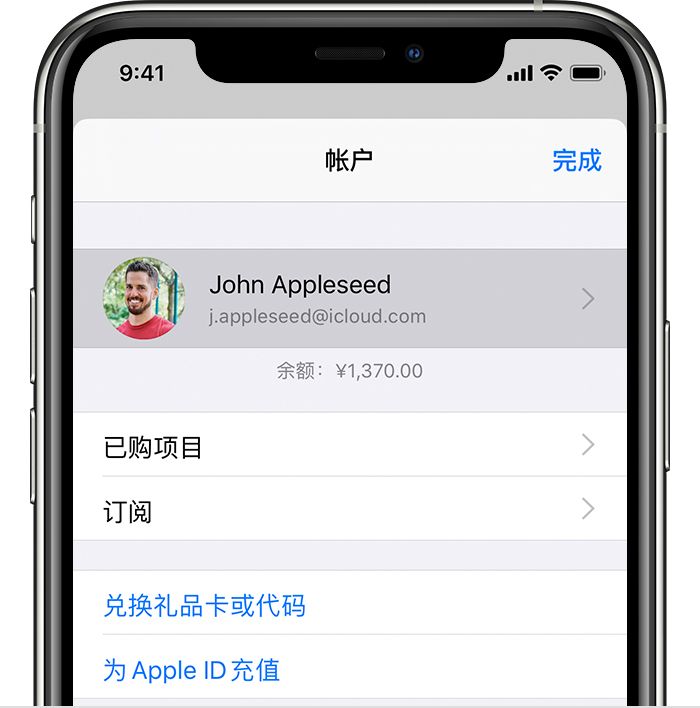
3.向下滚动并轻点“隐藏的已购项目”,找到要下载的 App,然后轻点下载按钮重新下载。
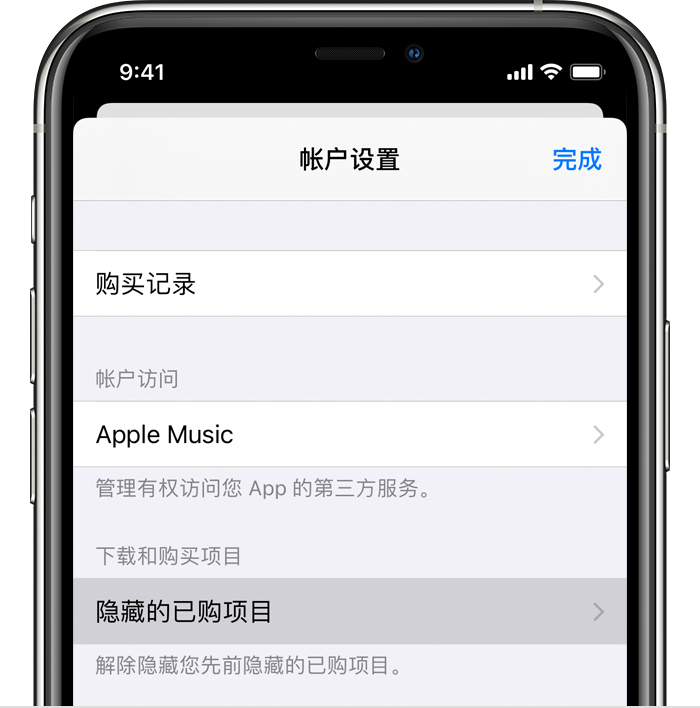
以上就是关于"牙克石苹果手机维修分享iPhone 12 如何隐藏 App Store 已购项目"的相关内容,希望对您有所帮助,更多关于iPhone实操教程,敬请关注修锋网
本文关键词标签:牙克石苹果12维修牙克石iPhone12